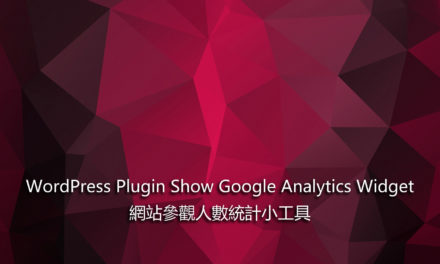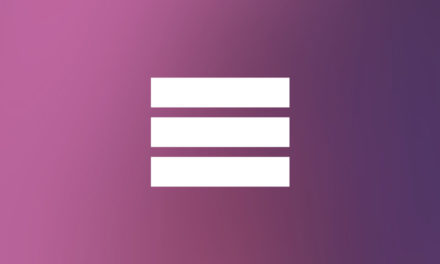Simple Cloudflare Turnstile 人機驗證外掛程式
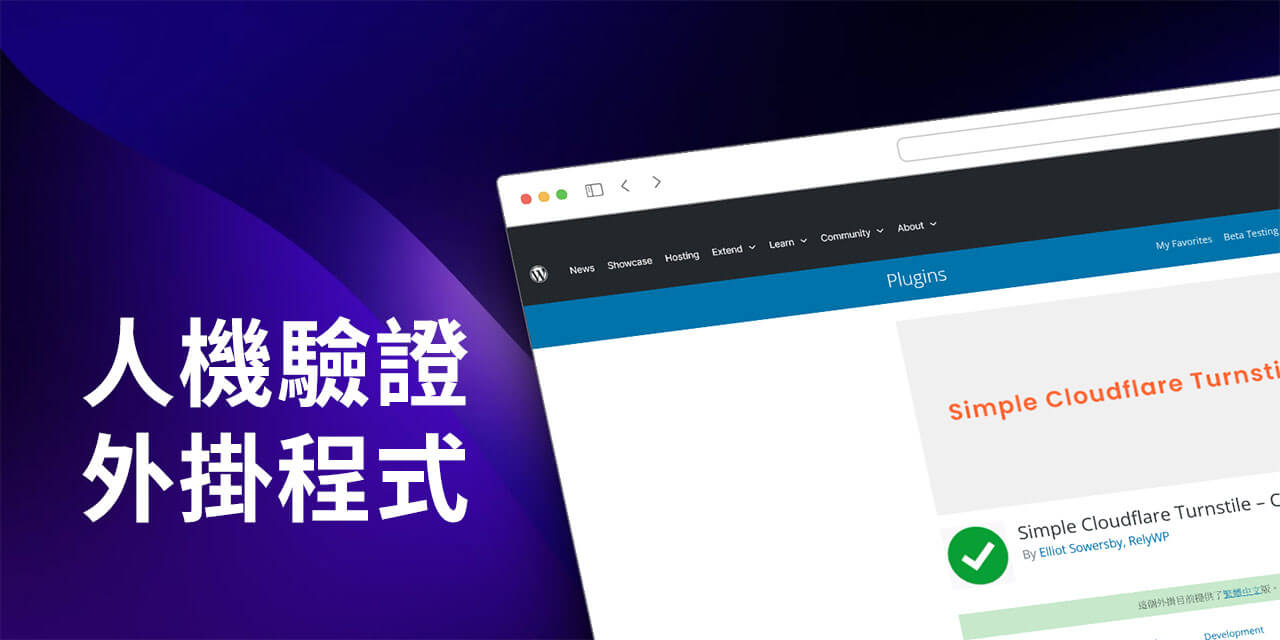
Simple Cloudflare Turnstile 人機驗證外掛程式,透過 Cloudflare 免費提供的 Cloudflare Turnstile 人機驗證功能,對網站管理者來說,多了是一款有別於 reCAPTCHA 的 CAPTCHA 人機驗證解決方案可以選擇。
對很多 WordPress 網站管理者來說,防堵惡意註冊與垃圾留言,是網站經營每天都會遇到的例行工作。如果可以有一款操作容易設定簡單的外掛程式,可以來幫助網站管理的話,應該會是一件非常棒的事情。今天分享的外掛程式就是這樣的一款外掛程式,有別於 Google 的 reCAPTCHA,有興趣的朋友可以試試。
Simple Cloudflare Turnstile 人機驗證外掛程式
1. 外掛程式安裝的步驟一樣,登入 WordPress 網站控制台以後,請到外掛/安裝外掛,關鍵字請輸入:Cloudflare Turnstile,找到後請點擊立即安裝。
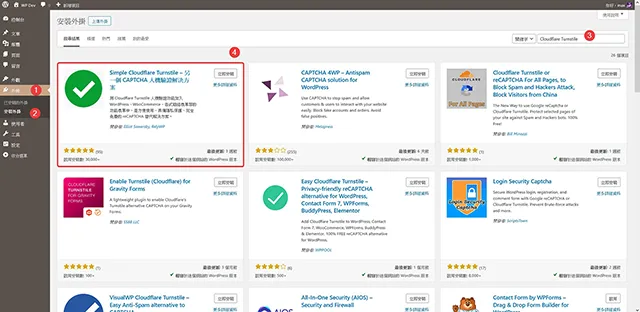
2. 外掛程式安裝啟用以後,會來到外掛程式設定頁面,由於這個外掛程式使用的是 Cloudflare Turnstile 人機驗證功能,所以需要先註冊好帳號(免費帳號就可以使用)註一。
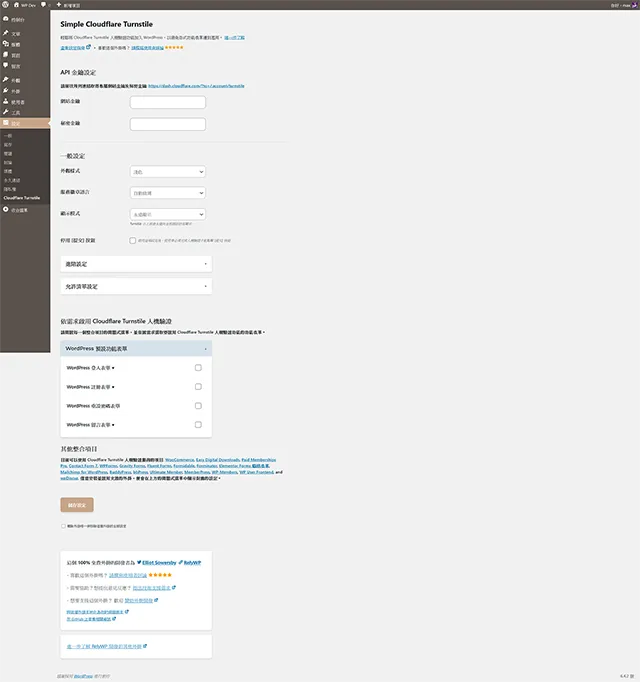
3. 在外掛程式設定頁面可以看到,需要兩組金鑰分別是網站金鑰與秘密金鑰才可以使用,所以請點擊外掛程式提供的金鑰設定連結。
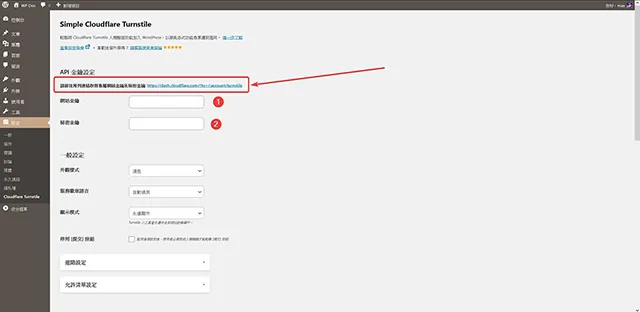
4. 依據外掛程式提供的設定連結來到 Cloudflare Turnstile 網站設定頁面,第一次開始的朋友請點擊新增網站。
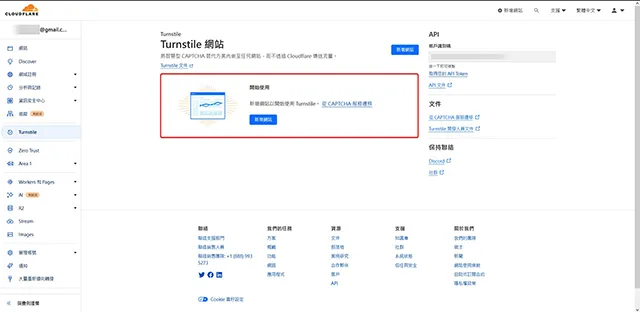
5. 來到新增網站後,首先是設定名稱,接著是設定需要使用的網域名稱,這裡可以是 Cloudflare 代管 DNS 的網域,也可以自己的網域,設定完成後請點擊建立就可以了。
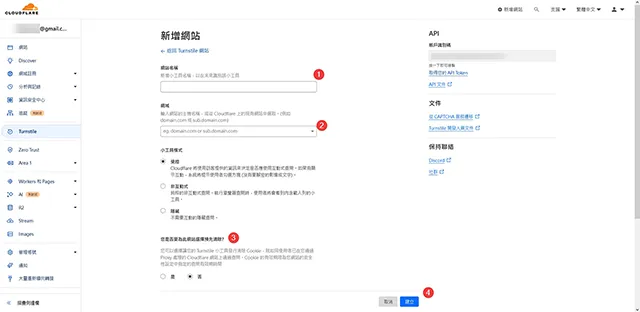
6. 網站新增完成以後,就會的到兩組金鑰,請分別複製起來回到 WordPress 網站使用。
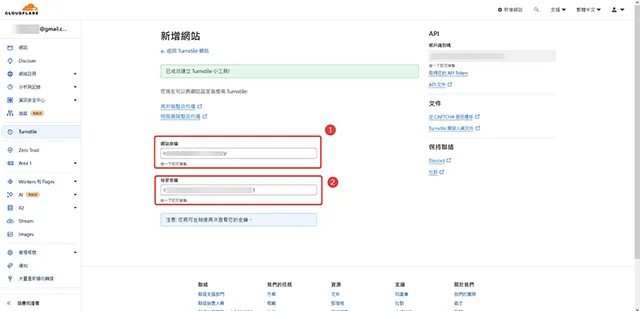
7. 將步驟 6 複製的金鑰依序貼上網站金鑰與秘密金鑰。
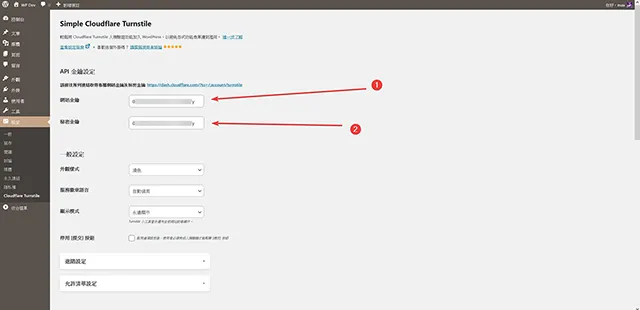
8. 接著在外掛程式設定頁面往下找到使用場合,示範文章我們使用 WordPress 預設功能表單(登入表單、註冊表單、重設密碼表單、留言表單作測試),如果你有使用其外掛程式的登入註冊等等也請自行勾選。
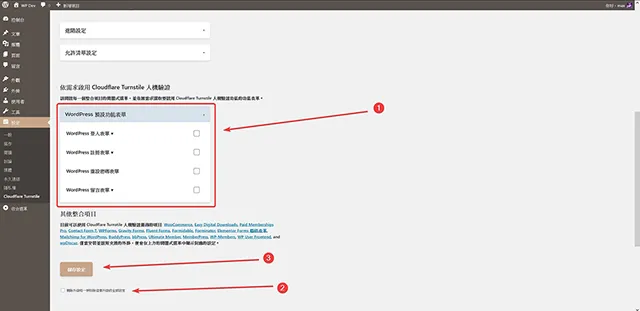
9. 設定完成以後會出現 Cloudflare Turnstile API 回應測試提示字串,請點擊測試回應。
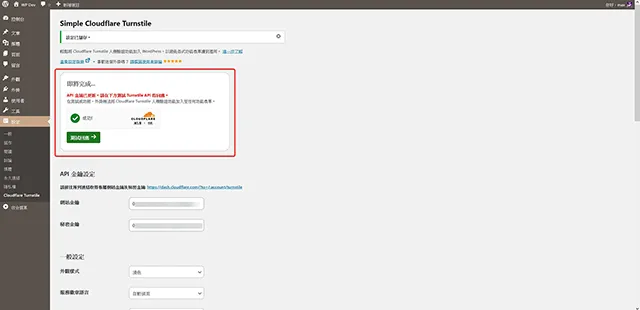
10. 一切順利的話,就會出現測試成功,網站就會開始套用外掛程式提供的 Cloudflare Turnstile 人機驗證功能了。
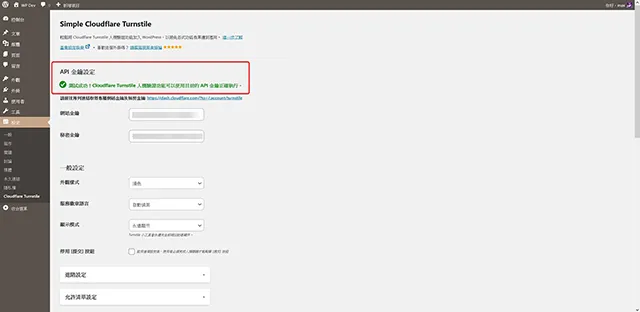
11. 接著我們可以測試網站登入頁面,就可以看到由 Cloudflare 這個人機驗證的圖示。
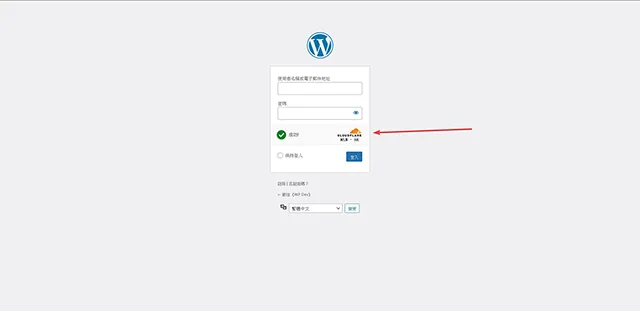
12. 再來到文章頁面,檢視留言區塊,也可以看到 Cloudflare 這個人機驗證的圖示。
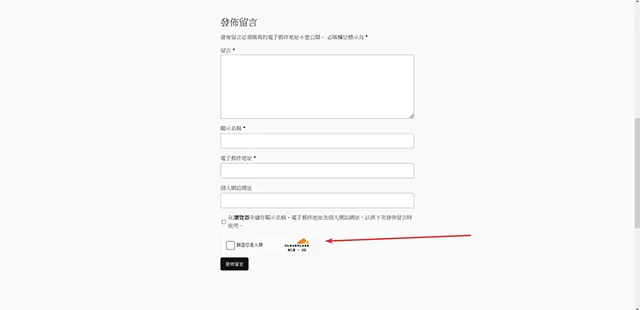
- 外掛程式名稱:Simple Cloudflare Turnstile – 另一個 CAPTCHA 人機驗證解決方案
- 外掛程式網址:https://tw.wordpress.org/plugins/simple-cloudflare-turnstile/
- 外掛程式推薦:★★★★★
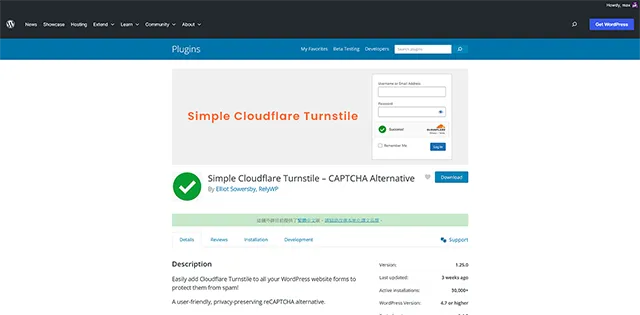
註一:Cloudflare:https://www.cloudflare.com/zh-tw/
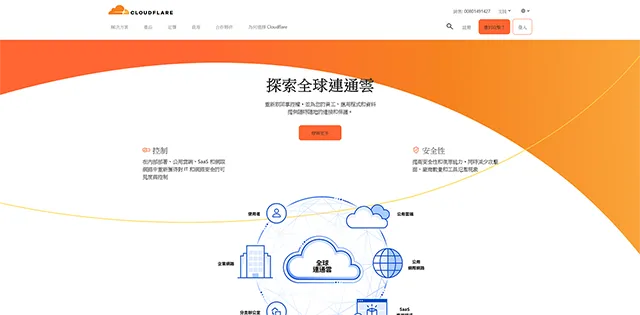
結論
經營 WordPress 網站一段時間的朋友,一定都會遇過非常多的惡意註冊、垃圾留言等等的攻擊行動,找尋一款操作容易設定簡單的外掛程式來幫助每天的管理工作,真的是非常重要的一環,今天分享的外掛程式就具備這樣的功能,有興趣的朋友一定要試試。